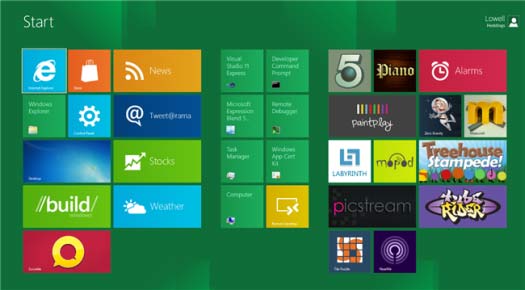Новини | KOmP Systems Швидка комп'ютерна допомога
Trojan. WinLock. 2753, на номер U299870863127
Всем нам приходилось встречаться этими троянами блокирующих виндовс. Приведу код для разблокировки. Может кому-то он и пригодится.
MD5: 86843E40A0EFCC74FB41A317AB3F6CDC
U206945291738
U142077697571
U615372428010
U299870863127
U623041622417
U105685472872
U523708820933
U516376892966
U126708977089
U279561103132
код разблокировки: 9109101313
Как выбрать ноутбук и купить ноутбук?
Вибрати ноутбук – Завдання не з простих, і підходити до вирішення цього питання треба не менш серйозно, ніж до придбання будь-якої іншої техніки. Як і у випадку покупки настільного комп’ютера багато в чому при виборі приділяється увага технічним характеристикам ноутбука. Але тут також важливі і фізичні розміри пристрою, вага і зручність користування (ергономіка). В залежності від цілей, для яких ноутбук купується, звужуватиметься коло пропонованих моделей. При цьому завжди треба пам’ятати, що апгрейд в майбутньому буде майже неможливий, тому варто вибирати ноутбук з усіма необхідними можливостями.
Обращаясь к Нам в Ужгороде вы сэкономите кучу своего времени и нервов при покупке ноутбука.
- Экран (дисплей) ноутбука, матрица
Завдання, які поставлені для переносного комп’ютера, грають вирішальну роль у питанні вибору ноутбука. З великим дисплеєм зручніше працювати, але компактність і менша вага має свої позитивні сторони. Ноутбук з діагоналлю дисплея 17 і 15,4 дюймів можна використовувати як для ігор, так і для офісної роботи. Як правило, такі ноутбуки завдяки своїм розмірам укомплектовані не гірше за будь-настільного комп’ютера і в повній мірі здатні його замінити. Якщо ж важливий фактор мобільності, оптимальний варіант вибір ноутбука з екраном на 10 або 12 дюймів.
Дозвіл екрану ноутбука також сильно впливає на вибір тієї чи іншої моделі. Найбільш поширеними є наступні дозволи: XGA (1024х768), WXGA (1280х800), WXGA (1440х900) або SXGA (1400 х 1050 пікселів). Для роботи з текстом досить ноутбука з роздільною здатністю XGA. У той же час для роботи з графікою, краще буде ноутбук з роздільною здатністю WUXGA (1920х1200). Високий дозвіл також позитивно позначається при прогляданні фільмів, а також підходить для ігор. Важливо при виборі ноутбука знати про технології, які використовуються у виробництві дисплеїв. Всього їх три, і кожна з них має свої переваги і недоліки.
Найдешевша технологія Twisted Nematic (TN, STN, TN Film). Її основні переваги – хороший час реакції і низьке енергоспоживання, але в іншому вона програє. Перенесення кольорів, контрастність і кути огляду володіють низькими показниками. Особливість технології в тому, що биті пікселі виявляються яскраво-білим світлом, на інших типах дисплеїв вони будуть чорними. Ця технологія до цих пір використовується в бюджетних моделях із-за її невисокої вартості.
На сьогоднішній день оптимальний варіант, ноутбук з матрицею, виготовленою за технологією M ulti-Domain Vertical Alignment (MVA). Ці дисплеї володіють кращою у порівнянні з TN перенесенням кольорів, високою яскравістю і контрастністю. Час відгуку в середньому складає 25 мс. Кути огляду в таких матрицях цілком достатні – до 160 градусів. Найкращою передачею кольору володіють матриці IPS (In Plane Switching). Обзорность може досягати 180 градусів як по горизонталі, так і по вертикалі. Але у даного виду дисплея буде великий час реакції і підвищене енергоспоживання. Плюс до всього технологія поки що дорога.
У специфікаціях до ноутбуків виробники не вказують тип матриці, а тільки додаткові технології, які використовуються для підвищення якості зображення. У багатьох ноутбуках Samsung і ASUS використовуються TN Film матриці, для ноутбуків Fujitsu характерне застосування MVA-технології. Як би там не було, в одних моделях добиваються або хорошого часу відгуку і тривалого часу автономної роботи, інші роблять упор на якість зображення.
Для поліпшення якості зображення виробники застосовують на своїх дисплеях додаткові покриття. У такий спосіб добиваються більшої яскравості і збільшення кутів огляду. Перед тим вибрати ноутбук необхідно звернути увагу на покриття дисплея. Якщо поверхня екрану матова, значить вона захищена від відблисків. На глянцевому поверхні вірогідність відблисків більша, але зображення на таких екранах виглядає більш яскраво.
- Аккумуляторы (батареи) ноутбука
Час роботи ноутбука від одного заряду акумулятора є важливим критерієм при виборі. Ноутбук найчастіше використовується в якості переносного комп’ютера, тому час роботи повинен бути максимальним. Інакше він може вимкнутися в самий невідповідний момент. Якщо ноутбук набувається з урахуванням постійного близького знаходження до джерела живлення, то ємкість акумуляторної батареї стає менш важлива.
Мінімальний час ноутбука від акумулятора 2 години, тип батареї переважно Li-Ion. В даний час існують моделі, які здатні працювати до 8 годин, наприклад Sony Vaio VGH-TX650P. Але виробники вказують це значення при роботі в одному режимі з навантаженням нижче середньої. Тому при боргом знаходження в місцях, де заряджання недоступне, бажано відразу придбати до ноутбука додатковий акумулятор.
- Процессор ноутбука
Процесор – одна з головних складових будь-якого комп’ютера, в тому числі і ноутбука. Основним показником є тактова частота процесора. Крім того, є тонкощі, пов’язані з енергоспоживанням і тепловиділення процесора. Процесори, вживані в ноутбуках, відрізняються від тих, які встановлюються в настільні комп’ютери. Як у Intel, так і у AMD є спеціальні розробки для мобільних комп’ютерів. Ці процесори відрізняються впровадженням технологією по зниженню енергоспоживання. Якщо передбачається вибір ноутбука для роботи з офісними документами, то процесора з тактовою частотою 1 Ггц буде цілком достатньо. Для більш ресурсномістких додатків (ігор, графічних редакторів) бажаний ноутбук з процесором 2 ГГц і більше. Також, швидкість роботи буде залежати ще і від об’єму оперативної пам’яті.
Що ж до питання, з яким процесором виібрать ноутбук, то тут лідерство займає Intel. У більшості ноутбуків використовують процесори саме цього виробника. Головна перевага Intel – технологія SpeedStep, що дозволяє знижувати енергоспоживання процесора за рахунок зниження тактової частоти при просте або мінімальному навантаженні. А тепер і двохядерні процесори доступні для ноутбуків. На зміну Intel Centrino з’явилася нова версія процесорів для ноутбуків Intel Core Duo. Але не можна сказати, що процесори AMD сильно відстають в цій області. Версія AMD Turion 64 випущена спеціально для ноутбуків, де також використовується власна технологія (Power Now!) Щодо зниження енергоспоживання. Результати багатьох тестів показують, що при мінімальних навантаженнях (робота з текстом, прослуховування музики), процесори Intel споживають менше енергії. Якщо ж Ви збираєтеся купити ноутбук для роботи в графічних редакторах, то краще зупинитися на варіантах з процесором від AMD.
Ноутбук с большей тактовой частотой процессора, кроме высокой производительности, лучше еще и с той точки зрения, что они зачастую обладают более низкими показателями энергопотребления.
- Материнские платы
Производитель стремится уменьшить размер, вес ноутбука, поэтому каждая модель имеет специальную материнскую плату.
- Жесткий диск (HDD) ноутбука
Жорсткий диск (HDD) як для ноутбука, так і для настільного ПК залишається основним носієм інформації. З яким об’ємом жорсткого диска вибрати ноутбук, залежить від роду завдань, покладених на нього. Грунтуючись на моделях 2007 року, можна вибрати ноутбук з об’ємом вінчестера від 80 до 200 Гб. Природно, залежно від параметрів жорсткого диска змінюватиметься і вартість ноутбука.
Вінчестер ноутбука має свої особливості, пов’язані з прагненням виробників до компактності і зниження енергоспоживання кожної моделі. По-перше, вінчестери для ноутбуків менше за розмірами в порівнянні з тими, що стоять в настільних ПК. По-друге, який вибрати ноутбук буде залежати від швидкості обертання шпинделя жорсткого диска. З метою економії енергоспоживання жорсткі диски на ноутбуках мають швидкість обертання не більше 5400 об / хв, навіть при об’ємі 200 Гб. А для офісної роботи краще буде вибрати ноутбук з жорстким диском на 4200 об / хв.
Можливість заміни на жорсткий диск більшого об’єму залежить від кожної окремо взятої моделі. Тому перш, ніж вибрати ноутбук необхідно уточнити цю деталь. Завжди залишається варіант підключення додаткового зовнішнього жорсткого диска через PCMCIA-порт або Express Card, але таке рішення не завжди зручно.
- Оперативная пам’ять
Мінімальний об’єм оперативної пам’яті ноутбука необхідний для повноцінної роботи 256 Мб. Для роботи з ресурсномісткими додатками бажано вже купити ноутбук з оперативною пам’яттю починаючи від 512 Мб. Як і на звичайному комп’ютері при недоліку оперативної пам’яті частина даних прямуватиме на жорсткий диск. А це в свою чергу зменшить швидкість роботи і підвищить витрати енергії. Тому необхідність додаткового слота розширення оперативної пам’яті, повинно вплинути на те, який вибирати ноутбук. Причому, який тип (DDR або DDR2) буде використовуватися не є настільки важливою умовою, оскільки тести показують, що різниця у швидкості їх роботи незначна.
- Видеокарта ноутбука
Відеокарту для ноутбука вибирати не доводиться. Ноутбук має вже відеокартою встановленої виробником. Спочатку цього комплекту віддавалася невелике значення, оскільки ноутбуки випускалися як пристрої для роботи з документами. Зараз же коли потреби користувачів зросли, можна вибрати ноутбук і з досить потужною відеокартою з об’ємом власної пам’яті до 256 Мб.
- Звуковая карта ноутбуков
Звукова карта в ноутбуку як правило вбудована і має всі стандартно необхідні можливості. Вбудованого кодека AC’97 достатньо для відтворення аудіофайлів. На ноутбуку нерідко можна зустріти і вбудовані колонки. Вони володіють невеликою потужністю, тому якщо необхідний якісний звук, то варто придбати до ноутбука колонки окремо. Головне, щоб на звуковій карті був аудіовихід.
- Клавиатура и устройство позиционирования ноутбука
Клавіатура ноутбука декілька відрізняється від стандартної. У гонитві за компактністю клавіші можуть мати нестандартні розміри і розташування. Найчастіше частина клавіатури з буквами робляться повнорозмірної, а інші функціональні клавіші не тільки менше, але і розташовуються по-іншому. Можлива навіть така тонкість: клавіші з російськими літерами Е, Ж, Ю, Х менше за інших, оскільки при англійській розкладці вони не несуть на собі букв. Поетомупрі виборі ноутбука варто звернути увагу на клавіатуру.
Вместо мыши в ноутбуках применяются другие устройства. TouchPad – сенсорна панель, водить пальцем по якій відбувається управління курсором. «Клікати» можна або з самої панелі, або по кнопках, розташованих поряд з панеллю. Переважно вибрати ноутбук можна тільки з сенсорною панеллю, вона набула широкого поширення із-за зручності і надійності. Також можна придбати ноутбук з пристроєм позиціонування TrackPoint. Воно являє собою невеликий джойстик, розташований в центрі клавіатури. Джойстик реагує на напрям і силу натиснення. TrackPoint зручний тим, що не потрібно прибирати руки з клавіатури. Якщо жодної з цих пристроїв не підходить, можна придбати для ноутбука спеціальну мишку (в деяких моделях вона поставляється відразу в комплекті).
- Сетевая карта, модем, модуль Wi-Fi ноутбука
Комунікаційні можливості мають велике значення при виборі ноутбука. Тому в сучасних моделях стандартно присутній модем (стандарт V.90/V.92, 56k). Також вбудована мережева карта Ethernet 10/100 Мбіт / с. Дедалі більшого поширення набуває бездротової Ethernet (Wi-Fi) стандарту 802.11 b / g. Купити ноутбук з модулем Wi-Fi в даний не проблема, багато моделей оснащено ім.
- Порты ввода / вывода ноутбука
Додаткові можливості підключення ноутбука надають порти введення / виводу. У першу чергу це USB-порт, за допомогою якого можливо сполучення з багатьма пристроями. Тому бажано, щоб цей порт був присутній (від одного до трьох). Потім слідує інфрачервоний порт (IRDA) і Bluetooth. Вони в основному використовуються для з’єднання з мобільними пристроями (стільниковий телефон, КПК). Предпочтітельней ноутбук з Bluetooth, оскільки швидкість передачі даних по ньому вище, ніж через інфрачервоний порт. Але все залежить від наявності Bluetooth або ІЧ-порту в пристроях, з якими буде здійснюватися робота. Можливо краще навіть купити ноутбук з обома портами.
Порт PCMCIA залежно від типу дозволяє підключити різні пристрої. Type I дозволяє підключити додаткову оперативну пам’ять. Type II використовується для підключення модему, факсу, плати SCSI і інших пристроїв. Type III призначений для з’єднання з додатковим жорстким диском. Також за необхідності можна вибрати ноутбук з портами для підключення відео і фототехніки (IEEE1394), до звичайного монітора (VGA), ТБ-виходом, аудіо входом / виходом, а також слотом для карт пам’яті (SD, MMC, MS).
- Вес, размер, корпус ноутбука
Підходячи до питання про те, який вибрати ноутбук, не варто забувати про його вагу і розмірах. Рекомендується придбати для ноутбука спеціальну сумку. Повнорозмірний ноутбук, здатний замінити повністю настільний комп’ютер, але при цьому його вага може досягати 5 кг. На вагу ноутбука впливає не тільки великий дисплей, але й інші комплектуючі. Жорсткий диск, DVD / CD-привід, дисковод можуть бути зовнішніми. Якщо ноутбук буде постійно з його власником, то бажано придбати більш компактну модель (1-2 кг). Але при цьому, якщо з ним буде DVD / CD-привід або додатковий вінчестер, то враховується повна маса з ноутбуком.
Матеріал корпус ноутбука також має значення. Він не тільки захищає ноутбук від пошкоджень (особливо потрібний захист дисплею), але й надає йому додаткову вагу. Найнадійнішим варіантом буде вибрати ноутбук з корпусом з алюмінієвого сплаву. Але якщо вже доведеться купити ноутбук з корпусом з пластика, то і він прослужить довго, головне дбайливо поводитися з ним. Обробка корпусу шкірою зустрічається тільки в елітних дорогих моделях.
Ця основна інформація допоможе при вики ноутбука необхідної комплектація. Питання, пов’язані з сервісним обслуговуванням і модернізацією, обов’язково необхідно уточнювати в магазині. Головне, не здійснювати поширеної помилки – купити ноутбук, вибираючи по престижній марці. Ноутбуки фірм ASUS, Acer, Toshiba, Sony, Dell, HP завоювали певну популярність на ринку, звичайно, не останню чергу за рахунок якості. Але це зовсім не означає, що купити ноутбук Samsung, Fujitsu Siemens або LG рівносильно втраті в якості. Серед моделей цих фірм можна знайти гідну модель, яка послужить довгі роки.
Купити ноутбук в Ужгороді давно не проблема, але знайти найбільш вигідну ціну стало можливим лише з приходом на ринок нашої компанії. МИ може похвалитися одними з найбільш привабливих і недорогих цін на мобільні ПК світових вендорів. При цьому, демократична ціна поширюється на весь асортимент представленої у нас продукції: від невибагливих нетбуків до пристроїв вищого порядку, таких як ноутбуки Apple. Наш магазин спеціально спроектований з такою метою, щоб максимально спростити і полегшити вибір відповідної моделі ноутбука для рядового українського споживача. Така простота і зручність у використанні допоможуть нашим клієнтам купити ноутбук, який буде на всі сто відсотків відповідати їх уявленням про сучасний та дешевий чи дорогий ноутбук.
Если Вам нужна консультация или Вы хотите купить ноутбук в Ужгороде, обращайтесь:
komp@i-help.us
Тел. 38 (097) 966-1803 Кроме того Вы можете:
–купить ноутбук в Ужгород за справкой обращайтесь 38 (097) 966-1803
–купить ноутбук в Мукачево за справкой обращайтесь 38 (097) 966-1803
–купить ноутбук в Рахове за справкой обращайтесь 38 (097) 966-1803
–купить ноутбук в Тячево за справкой обращайтесь 38 (097) 966-1803
Как купить ноутбук?
Во всех прайсах компьютерных фирм встречается обозначение ноутбука в виде длиннющей ленты с какими-то непонятными аббревиатурами, буквами, цифрами и на английском языке.
Как разобраться с этой лентой?
Как это понять?
Как с такими лентами выбрать себе ноутбук?
Для примера возьмем достаточно мощный ноутбук с большой функциональностью.
Страшная длинная лента, описывающей этот ноутбук выглядит так:
Acer Aspire 8930G 18.4 "FullHD (1920 × 1080) WUXGA Glare / Core 2 Duo T9400 (2,53 ГГц) / 4Gb/640 (320Gb 320 Гб) / GF9700G/Blue-Ray/Lan/FM/WiFi/BT/TV-Tuner / Cam / Vista Ultimate/4.0 кг
Разберемся что же это значит.
Будем разбивать эту длинную ленту на части. Разбивка ленты осуществляется по символам косой черты «/».
| Acer Aspire 8930G | Acer | Производитель ноутбука Среди популярных производителей ноутбуков представленных в Украине можно назвать: ACER - Достаточно дешевые и функциональные ноутбуки, хороший внешний дизайн; ASUS - Наверное, оптимальное соотношение цена / качество, часто уступают дизайном всем другим производителям, а если дизайн инновационный, то цена сразу существенно повышается; HP - Популярны две серии: Compaq - простой дизайн, офисные, Pavilion - интересные дизайнерские решения, функциональные для дома и мультимедиа, дороже; Samsung, LG - Славятся своей ненадежностью; Toshiba - Как и ASUS достаточно оптимальное соотношение цена / качество, стильный дизайн который подходит и для деловых людей; Sony - Дорогие ноутбуки, качественные и, как правило, функциональные, встречаются довольно редко, поэтому отзывы о ненадежности не известны; DELL - Средней ценовой звена, чаще простые в дизайне, достаточно надежны, нужно рассматривать конкретную модель. Fujitsu-Siemens - Дешевая звено ноутбуков, простой дизайн, о надежности говорить сейчас сложно, поскольку только недавно появились на рынке Украины; MSI та Lenevo - Читайте на форумах и Интернет магазинах. |
| Aspire | Серия моделей (название) | |
| 8930G | Точная модель ноутбука | |
| 18.4 "FullHD (1920 × 1080) WUXGA Glare | 18.4 " | Диагональ экрана в дюймах. Чаще встречается 15,4 ". 17 "и больше - это уже большие ноутбуки, а ноутбуки с диагональю от 13,1" и меньше называют нетбуками. |
| FullHD (1920 × 1080) WUXGA | Разрешение экрана-количество точек (пикселей) на экране. Цифры - это количество точек по ширине и высоте, а буквы - это стандартные отношение ширины и высоты. Например: • WXGA (Wide расширенная графическая матрица) 1280 × 800 [комп'ютерний стандарт] • WUXGA (Wide Ultra Extended Graphics Array) 1920 × 1200 [комп'ютерний стандарт] • HD Ready 1280 × 720 [стандарт LCD-телевизоров] • FullHD 1920 × 1080 [стандарт LCD-телевизоров] |
|
| Glare | Блестящая поверхность экрана, если не указана, то экран матовый | |
| Core 2 Duo T9400 (2,53 ГГц) | Core 2 Duo | Тип процессора: Celeron - одноядерные, производитель Intel; Core 2 Duo - двухъядерный, производитель Intel; Core 2 Quad - четырехъядерный, производитель Intel; Core i7 - четырехъядерный производитель Intel, более современный чем Core 2 Quad; Atom - специальные процессоры для нетбуков, производитель Intel; Athlon 64 X2 - двухъядерный, производитель AMD. Чем больше ядер - тем лучше в плане мощности, но 2 ядра и 4 ядра не означает прирост в быстродействии в 2 или 4 раза. |
| T9400 | Модель процессоров | |
| (2,53 ГГц) | Частота процессора - параметр характеризующий скорость работы процессора, чем больше - тем быстрее. | |
| 4Gb | Оперативная память. Используется для выполнения текущих операций компьютера. Чем больше - тем лучше. | |
| 640 (320Gb 320 Гб) | Размер жесткого диска. | |
| GF9700G | Видеокарта. | |
| Blue-Ray | Оптический привод. Может быть DVD-RW, DVD-Supermulti, Blue-Ray. Первые 2 пишут и читают все диски (CD, DVD). Blue-Ray - новый формат дисков. Достаточно DVD-RW. |
|
| Lan | Сетевая карта. Для подключения ноутбука в локальную сеть офиса, подключение к ADSL-модему дома и т.д. | |
| FM | FM радио приемник, можно слушать радио на компьютере | |
| Wi-Fi | Без проводную связь по технологии Wi-Fi | |
| BT | Repair of the system unit | KOmP Systems | |
| ТВ-тюнер | Телевизионный приемник, в большинстве ноутбуков несовместим с укр. ТВ, поддерживает только цифровое ТВ | |
| Cam | Веб-камера | |
| Vista Ultimate | Lícenzíjna Операционная система (ОС) Windows Vista Ultimate Возможны другие версии Vista, например Basic, Home и т.д. Если параметр не указан, то ноутбук продается без лицензионной операционной системы, чаще всего с установленной бесплатной ОС Linux, для перехода на Windows Вам нужно будет обратиться к специалистам. |
|
| 4,0 кг | Вес ноутбуков | |
Если Вам нужна консультация или Вы хотите купить ноутбук в Ужгороде, обращайтесь:
komp@i-help.us
Тел. 38 (097) 966-1803
Кроме того Вы можете:
–купить ноутбук в Ужгород за справкой обращайтесь 38 (097) 966-1803
–купить ноутбук в Мукачево за справкой обращайтесь 38 (097) 966-1803
–купить ноутбук в Рахове за справкой обращайтесь 38 (097) 966-1803
–купить ноутбук в Тячево за справкой обращайтесь 38 (097) 966-1803
Что нового в Windows 8?
Огляд Windows 8. Что нового в Windows 8? У Windows 8 маса нових можливостей і змін. Але перше, що вам, напевно, кинеться в очі – це новий панельний інтерфейс Metro, який ви можете побачити на представленому нижче скріншоті. Пам’ятайте, що це поки лише Developer Preview, що означає, що робота над операційною системою ще не закінчена, і вам, безумовно, не варто встановлювати її на свій основний комп’ютер як основну систему.
Список новых возможностей Windows 8 включает:
- Интерфейс Metro - новый интерфейс Windows 8, который в операционной системе используется по умолчанию. В дальнейшем мы о нем еще расскажем.
- Уменьшено время загрузки - Windows 8 будет загружаться гораздо быстрее, чем Windows 7.
- Уменьшено использование памяти - Windows 8 использует меньше памяти, чем Windows 7.
- Новый проводник Windows - Теперь проводник имеет интерфейс Ribbon, с продвинутым копированием файлов и возможностью монтирования файлов ISO.
- "Обновление" Windows с сохранением - данная возможность позволит всего лишь в два клика переустановить Windows, оставив файлы нетронутыми.
- Поддержка процессоров ARM - Windows 8 поддерживает процессоры ARM, ведет к появлению совершенно нового класса маломощных, энергоэффективных планшетов.
- Hyper-V теперь является частью Windows - поэтому вам теперь будет проще создавать виртуальные машины, без установки при этом сторонных программ.
- Панель задач теперь может разворачиваться на несколько мониторов - эта очень простая возможность, наконец, пришла в Windows.
- Обои теперь могут разворачиваться на несколько мониторов - это еще одна возможность, которая должна была быть в Windows еще 10 лет назад.
- Универсальная проверка орфографии - по всем программам Metro.
- Интеграция Windows Live - для Sync, Mail, Skydrive позволяет синхронизировать параметры, включая файлы, почту и фотографии, между несколькими компьютерами.
- Windows Store - данный магазин, позволит вам покупать программы Windows в одном месте.
- Новый диспетчер задач - диспетчер задач в Windows 8 полностью переработан.
На самом деле, в Windows 8 значительно больше изменений, чем мы описали.
Как получить Windows 8?
Во-первых, вам следует убедиться, что ваш компьютер годится для работы с Windows 8. К счастью, системные требования Windows 8 практически те же, что в Windows 7.
Вполне вероятно, что вы сможете запустить Windows 8 на относительно маломощной машине.
- Процессор - 1GHz или быстрее, 32-bit (x86) или 64-bit (x64);
- Оперативная память - 1GB (32-bit) или 2GB (64-bit);
- 16GB места на жестком диске (32-bit) или 20GB (64-bit);
- Графическое устройство DirectX 9 с WDDM 1.0 или выше;
Использование преимуществ сенсорного ввода требует наличия экрана с поддержкой multi-touch.
Важно отметить, что для установки Windows 8 сенсорный устройство не требуется. С этой задачей отлично справляются мышь и клавиатура.
Тепер, neobhídno Скачать щека Windows 8 Developer Preview (. Iso).
Затем пройдите на страницу Microsoft Store и скачайте инструмент USB / DVD Download Tool, который поможет поместить скачанный образ ISO на загрузочную флешку для установки - просто выберите ISO, выберите флешку и дождитесь окончания копирования.
Огляд Windows 8 Developer Preview
Процесс установки Windows 8 почти не отличается от Windows 7, поэтому мы не станем его описывать.
Замечания к установке Windows 8:
- Ми не змогли змусити Windows 8 Developer Preview працювати в VMware Workstation або в Virtual PC;
- Если вы хотите виртуализации, попробуйте VirtualBox. Многие читатели сообщают, что им это удалось, нам в том числе:
- Preview-версия предусматривает автоматическое обновление. Впрочем, пока не ясно, когда выйдет Windows 8 Beta и будет ли это автоматический апгрейд;
- Preview-версия не содержит Media Center. По словам Microsoft, Media Center все же будет частью Windows 8;
- При желании полностью отключить интерфейс Metro, откройте редактор реестра и измените ключика RPEnabled с 1 на 0 по следующему адресу:
HKEY_CURRENT_USER Software Microsoft Windows CurrentVersion Explorer
Заметьте, что мы не рекомендуем это делать. Т.к. это делает установку Windows 8 весьма бессмысленной. - При использовании Internet Explorer с панели Metro, вы заметите, что Flash не работает. Так изначально и задумано.
Що таке Metro у Windows 8?
Metro - это панельный интерфейс, ориентированный на чистоту и простоту и имеет простые иконы и красивое оформление, пришедший вместо обычных теневых и розрослихся кнопочных интерфейсов, к которым мы привыкли.
Багато панелей Metro більше ніж просто завантажувачі додатків. Вони містять живі автоматично оновлювані дані. Так, панель погоди буде автоматично показувати останній прогноз погоди, панель новин буде перегортати останні новини з ваших фідів, соціальний віджет покаже останні фотографії з Facebook, а панель біржі буде автоматично показувати, що зараз воліють бізнесмени з Уолл-стріт.
Перший випуск інтерфейсу Metro відбувся на Windows Phone, і хоча він практично ідеальний для сенсорного оточення, він також непогано працює з клавіатурою і мишкою – хоча ви помітите, що перегортати кілька сторінок з допомогою однієї лише миші набагато стомлююче, ніж за допомогою жестів на екрані.
Возможности Metro Windows 8:
- Універсальне розшарювання (Universal Sharing) між додатками дозволяє додаткам простіше ділитися файлами чи текстом з хмарними сервісами (і один з одним). Ви можете завантажити картинку з Facebook в додаток редагування фото, і по завершенню її редагування, викласти її на Twitter. Все це увійшло в загальні діалоги відкриття файлів і нову можливість Share.
- Универсальный поиск (Universal Search) позволяет приложениям регистрироваться в глобальном поиске интерфейса Metro, позволяя вам выполнять поиск, всех поддерживающих его приложений.
- Priskorennâ Appliance (Аппаратное ускорение) - Все заявки автоматически метро Appliance priskorení, как Robito им робота nabagato над гладкой.
- Приостановка процессов (Process Suspending) - Для экономии энергии батарей, Windows может автоматически прекращать программы Metro при их использовании.
- Новая библиотека WindowsRT предоставляет вышеописанные возможности любого приложения почти любом языке и почти без дополнительного кода.
Для вызова ожидания Metro из любого приложения, просто нажмите кнопку Windows.
Основной стартовый экран (Start screen) также является полной заменой для панели задач Windows 7 - в любой момент нахождения на основном режиме ожидания Metro вы сможете быстро найти любое приложение в вашей системе, подобно тому, как вы смогли бы это сделать
Комбінації клавіш в Метро
Существует несколько комбинаций клавиш, которые использую лично я.
- Windows F - открывает поиск файлов;
- Windows C - открывает панель Charms;
- Windows I - открывает настройки;
- Windows Q - открывает панель поиска приложений App Search;
- Windows W - открывает приложение поиска настроек Settings Search;
- Windows Z - открывает панель приложений App.
Если вы находитесь не в режиме ожидания, то все, что вам нужно сделать - это нажать клавишу Windows, чтобы вернуться на него, и затем начать набирать название программы для ее запуска - это тот же набор нажатий клавиш, который вы бы использовали ранее, но
Вернитесь на основной экран Metro, и вы легко сможете двигать на нем элементы с помощью кликов и перетаскивания мышью.
При використанні сенсорного інтерфейсу, ви можете робити теж саме за допомогою своїх пальців. За допомогою щипка ви можете навіть віддалити картинку, щоб без скроллінгу побачити всі елементи на екрані. Наскільки ми знаємо, не можна зробити теж саме за допомогою однієї лише миші. Хоча ми можемо помилятися.
При правом клике по панели вы увидите чек-бокс - при использовании сенсорного интерфейса вы можете подтолкнуть эту панель вверх или вниз ...
... Что приведет к появлению внизу экрана меню.
При клике по обычному приложения, вроде диспетчера задач или командной строки, вы также увидите несколько дополнительных опций, вроде запуска от имени Администратора, что для многих системных задач весьма полезно.
Некоторые панели открывают программы в стиле Metro, которые всегда полноэкранные Приложение погоды Weather можно настроить на ваше местоположение, и вы можете даже прикрепить к домашнему экрану несколько панелей погоды с различными расположением.
Возможно, вы заметили фиолетовую панель с левой стороны экрана - она очень важна.
Продолжайте листать влево, чтобы пройтись по всем программам.
Ви можете розмістити дві повноекранних програми на одному і тому ж екрані – зверніть увагу на зелену смугу в центрі двох програм нижче. На лівій стороні знаходяться новини News Feed, тоді як на правій – фото-додаток. Ви можете вибирати, який додаток перебуває з якого боку, і з якого боку екрану має бути “бічний” додаток. Крім того, ви можете вивести програми в співвідношенні 50/50.
Листание жестами в правую сторону экрана приведет к появлению меню, которое Microsoft называет "Charms" (Шарм).
Для виклику цього ж меню за допомогою клавіатури і миші ви можете використовувати комбінацію клавіш Win C. Ви також можете перемістити свою мишу в нижній лівий кут екрану і побачите це ж меню – насправді, це працює, де б ви не знаходилися – в інтерфейсі Metro або на старій панелі завдань у стилі Windows 7.
Любители EX.ua бомбят сайт президента и СБУ
Официальный сайт Президента Украины, Виктора Януковича, стал жертвой организованного движения противников закрытия EX.ua.
Уже около часа сайт president.gov.ua открывается с заметными трудностями - в социальных сетях Facebook, Вконтакте и Twitter распространяются призывы заходить на ресурс и пинговать его для того, чтобы он не выдержал нагрузки.
В частности, можно найти конкретные советы, как увеличить давление на серверы президентского сайта.
Вчера прекратилось обслуживание домена ex.ua, на котором находился популярный украинский сервис хранения данных.
Украинская милиция во вторник закрыла популярный в стране файлообминник Ex.ua. По данным файлообменник Ex.ua был закрыт правоохранителями, которые якобы вчера пришли в офис компании «Воля-Кабель» и остановили работу сервиса.
Его владельцы обвиняются в незаконном распространении защищенного авторским правом программного обеспечения, музыки и видео.
«Во время обыска в офисе владельцев сайта милиция конфисковала множество компьютеров, в том числе 200 серверов, содержащих в общей сложности около 6000 терабайт информации», - говорится в пресс-релизе МВД Украины.
Правоохоронні органи з’ясували, що сайт був запущений громадянином Латвії. 16 осіб, які працювали в офісі Ex.ua, були допитані. Про затриманих не повідомляється. Відповідно до українського законодавства, в разі визнання винними власникам файлообмінника може загрожувати до п’яти років тюремного ув’язнення.
Однако санкции, похоже, могут ожидать не только владельцев, но и пользователей Ex.ua.
Поиск исполнителя по отрывку песни
В наше время искать исполнителей музыкальных произведений стало доступнее, благодаря сервису распознавания отрывков музыкальных композиций.

Мова йде про сайті http://audiotag.info який може виконувати пошук виконавця по завантаженому уривку пісні, будь то MP3, WAV, OGG, AMR, FLV … Технологія розпізнання полягає в порівнюванні завантаженого файлу з базою (близько мільйона) файлів наявної на сервісі . Якщо файл знайдений, видається інформація про автора даного музичного твору. Сервіс працює вже не перший рік, сам користуюся і вам рекомендую.
Появление UNIX операционной системы
Для того чтобы понять популярность Linux, нам нужно перенестись во времени, около 30 лет назад ...
Уявіть собі комп’ютер розміром з будинок або навіть розміром зі стадіон, вже самі розміри принесуть вам великі проблеми але ще більше проблем принесуть вам різні операційні системи стоять на таких монстрах. Програмне забезпечення завжди була налаштована для роботи з конкретною метою, і програмне забезпечення для однієї конкретної системи не виконувалося в іншій системі. Якщо ви вміли працювати в одній системі це не означало що ви могли працювати в іншій системі. Не кажучи вже про обслуговування таких систем які складнощі накладали вони на системних адміністраторів.
Стоимость таких систем была чрезвычайно высокой, мало того что нужно было купить оборудование, настроить его но и найти обучить персонал для обслуживания.Естественно высокая стоимость стала толчком для появления UNIX систем.
В то время технология не позволяла значительно продвинуться вперед назад с такой ситуацией приходилось мириться еще десяток лет.
В 1969 году команда разработчиков из лаборатории Bell Labs начали работать над решением проблемы совместимости программного обеспечения.Они разработали новую операционную систему, которая является
Просто и елегантна
Написан на языке программирования С
Возможность переработки кода
Разработчики из лаборатории Bell Labs назвали свой проект "UNIX"
Можливість рециркуляції коду дуже важливо. Раніше всі системи працювали зі спеціальним кодом написаним під певну машину і застосування коду на інший було вельми проблематично розробники UNIX зробили певний набір кодів які були написані на мові С спеціально розробленим і дозволяє впроваджувати цей шматок кодів на різних машинах, зараз цей шматок кодів прийнято називати ядром системи. За допомогою цього нового методу, стало набагато легше розробляти операційні системи які можна було запустити на багатьох різних типів обладнання.
Разработчики программного обеспечения быстро освоили новинку, ведь им приходилось тратить гораздо меньше усилий для разработки программ.Unix стал тем мостом объединившего пользователей с различными системами в одну группу пользователей без необходимости дополнительного обучения.
Unix стал активно поддерживаться и внедряться.
Обратите внимание на то, что в то время unix стоял только на больших компьютерах которые вы могли встретить только в крупных учреждениях.
Однако к концу 80 стали появляться домашние компьютеры но система unix не была на то время бесплатной и не такой продуктивной в связи с чем многие пользователи стали использовать windows 3.1 или MS DOS
Линус і Linux
В початку 90-их домашні комп’ютери стали досить потужні що б використовувати на них Unix на всю котушку. Один молодий чоловік займається вивченням комп’ютерних наук в університеті міста Гельсінкі загорівся ідеєю створення безкоштовної версії Unix. Негайно він приступив до написання коду того самого ядра.
Он начал задавать вопросы и искать на них ответы с целью раздобыть и установить у себя на компьютере Unix.
Здравствуйте Нетлендер я начал работать над написанием кода (Minix) и меня интересует определение стандарта posix.
С самого начала целью Линуса стало создание свободной системы которая была бы полностью совместима с первоначальной Unix.
У ті дні plug-and-play не був винайдений ще, але дуже багато людей було зацікавлене в установці unix на свої машіни.Новие драйвера стали доступні для всіх видів нового обладнання з за безперервного підвищення скоростей.Как тільки стало з’являтися нове обладнання, ті хто його купував віддавав в лабораторію Linux для створення необхідних драйверів таким чином коло підтримки обладнання ядром Linux безупинно розширювався.
таким образом накопилось достаточное большая база драйверов для различного оборудования, включая совсем древние машины, вам не стоило беспокоится запустится или система на древнем компьютере.Когда как отсутствие системы Linux привело бы к бесполезности таких древних компьютеров.
Буквально через два года после публикации первого поста Линусом пользователей Linux стало 12000.
На сегодняшний день очень многие производители как железа так и программ поддерживают систему Linux, можно приобрести компьютеры с уже установленной системой Linux.
Сегодня linux системы могут наравне конкурировать с системами Microsoft потому что было много внимания уделено простоте управления, созданы бесплатные пакеты офисного программного обеспечения по качеству не уступает конкурирующим.
На стороні сервера unix системи завоювали славу як найбільш надійних і безпечних сістем.Очень багато відомих компаній використовують Unix системи для своїх проектов.Інтернет компанії використовують linux в якості брандмауера, проксі – і веб-сервера. Кластери Linux машин використовувалися в створенні фільмів, таких як «Титанік», «Шрек» та інші.
Варто також відзначити, що сучасні Linux стоять не тільки на середніх і високих серверах, робочих станцій, а й на “гаджетах” таких як КПК, мобільних телефонів, і навіть на експериментальних наручних годин. Це робить Linux єдиною операційною системою в світі, що охоплюють цілий ряд устаткування.
Лицензионная Windows 7: за и против
Лицензионная Windows 7 - это призрак мира компьютеров.
"Ну вот зачем, зачем мне лицензия", несмотря на все это, спрашиваем мы - действительно, зачем?
А вот давайте просто поставим вопрос ребром, без пряток и ужимок:
Зачем мне покупать лицензионную Windows 7, если ее можно скачать и установить совершенно бесплатно?
Я не збираюся обговорювати з вами мораль, говорити про те, що якщо завантажити windows 7 безкоштовно, ми порушимо закон, совість і світовий порядок. Все це дурниці. Ми всі прекрасно розуміємо – якщо щось є безкоштовно, то немає ніякої на світі причини, з якої не можна взяти те, що лежить прямо на увазі, під носом. Лежить і кличе “візьми міняючи” …
Ведь - халява! Зачем платить больше? Кому вообще нужна эта лицензия? Вот я, обычный домашний пользователь - идти в магазин, покупать, расставаться со своими деньгами ради того, что долгие годы большинство из нас считает бесплатным - зачем? Во имя чего? "Пойду и куплю Windows 7" - откуда такое мнение вообще может появиться?,uk
Коли ми замислюємося над цим питанням, перший же відповідь очевидна – ліцензія не потрібна. А ви думали, я скажу інакше? Не вгадали. Насправді, ніякі переваги ліцензії не скомпенсіруют те, що Windows може дістатися абсолютно безкоштовно, і буде працювати так само добре, як і ліцензійна версія.
Или?
Особисто я відповів на це питання. На свій подив, я знайшов причини, які виявилися для мене вирішальними. І яких виявилося достатньо, щоб купити собі офіційну Windows, ту саму “ліцуху”, яка як совість в олігарха – десь там вона є … але ні в друзів, ні у друзів їхніх друзів, ні у кого ліцензію вдень з вогнем не знайдеш .
Разумеется, я не собираюсь никого убеждать и разливаться соловьем о том, как это здорово - лицензионная Windows 7.
Поэтому я просто хочу кратко перечислить те причины, которые привели меня к такому извращения, как покупка Windows.
1. Спокій. Так, ось така причина) Спокій. В один прекрасний момент я зрозумів, що мені набридло возитися з кряком, патчами, зломщиками та іншими методами активації Windows 7. “Що там зламувати”, можете ви заперечити. Дійсно – начебто нічого особливого. Але ми пам’ятаємо, який сюрприз був від Microsoft, коли більшість методів злому перестало працювати. Ми не знаємо, які сюрпризи ще будуть. І я не хочу про це думати. Набридло. Блін, просто нехай воно працює відразу, ввів ключ – і все! І далі, всі ті роки, які я сидітимуть на цій операційній системі, я буду спокійний як танк. Свіжі оновлення – завжди. Перевстановити – не питання. Чорт, та я навіть можу подзвонити в офіційну технічну підтримку Microsoft! І сказати їм – “Ей, чуваки, у мене ліцензія, я няшечко?” У якийсь момент просто втомлюєшся від цієї метушні з піратки.
2. Самоповага. Що завгодно можна говорити, але особисто для мене купити ліцензію – це вчинок. Ось особисто для себе. Дивишся на квітчасту коробку з ліцензійною Windows 7, і думаєш – кльово! Йа класний томатег. Заробив, купив, встановив – Зачот собі коханому, сам від себе не очікував. Так, коли я був бідним школярем і не менш бідним студентом – це було нереально. Але інститутські часи пройшли, вже кілька років працюю, і звичайний, зовсім недорогий мій смартфон, коштує в 3 рази дорожче цієї ліцензії … чи не настав час відмовитися від шкільних звичок? Для мене настав. І – це виявилося не так дорого, як гадалося. Та чого там, базову версію Windows 7, в якій є абсолютно все, можна взяти приблизно за 100 баксів (близько 3000 рублів) – моя ігрова мишка Razer, чесно вам зізнаюся, коштує більше. Купити понтово мишку – це прикольно, чи не так? А купити ліцензію? За внутрішніми відчуттями – штирить ще краще.
3. Задоволення. Зрозуміло, купивши ліцензію, я сиджу задоволений. Але задоволення навіть не в цьому. А в можливості спокійно розвинути цю тему, адже маючи ліцензію, можна щосили діставати своїх приятелів. І це – кайф. Ви коли небудь бачили очі друга, коли йому недбало, ніби між рядків, повідомляєш про те, що, мовляв, “а у мене ліцензійна Windows”? Хаха, це треба бачити. Смайлик O_o і близько не передає вираз його обличчя. Ще більший ефект, коли ви не говорите нічого, взагалі нічого. Просто візьміть і поставте будинку красиву квітчасту коробку з Windows 7. На самому видному місці, скажімо, на комп’ютерному столі. До вас в гості заходить друг і що він бачить? “Про … що це в тебе???” Реакція завжди відрізняється, від шокової до повного нерозуміння. Байдужих – не буде. А часом і скочується до образ, серйозно! Один друг мені півгодини розповідав, що я “зовсім охренел і ці понти з ліцензією нікому не потрібні”. Хаха, зате ви дізнаєтеся – ліцензія нікого і ніколи не залишить байдужим.
Ну вот, этих трех причин мне просто не хватило.
Що хочеться сказати наостанок? Що ж, не купуйте ліцензію, тому що злі дядьки жадібні погрожують з телевізора і говорять про закон і порядок. Нехай курять бамбук. Не купуйте, щоб Білл Гейтс та інші очкарики стали ще багатшими. Нехай котяться до біса. Не купуйте зі страху або будь-яких зобов’язань – всім кому ми повинні, ми всім прощаємо!
Найдите свою причину - именно свою.
Поздравление с Рождеством Христовым и Новым Годом!
Прийміть Щирі вітання з Різдвом Христовим та Новим Роком! Дозвольте переступити Ваш поріг із найдобірнішим посівальним зерном, радісною колядою і щедрим віншуванням. Знову ж входимо в Божий рік із новою надією у своєму серці, в родинному колі, у колективі колег і друзів та й в усій українській громаді.